[电脑店一键重装系统]win10系统如何熄屏下载|win10系统待机不断
软件介绍
[电脑店一键重装系统]win10系统如何熄屏下载|win10系统待机不断网的方法介绍
有不少用户反馈有时候下载东西需要很长时间,电脑放着下载,一旦进入待机就断网停止下载了,如果屏幕一直亮着对显示器是一个伤害,那么如何实现win10系统待机不断网呢?具体方法如下 打开“控制面板",很多人都找不到win10的控制面板在哪里,方法很简单,在左下角--右键--熟悉的控制面板就能出现了。
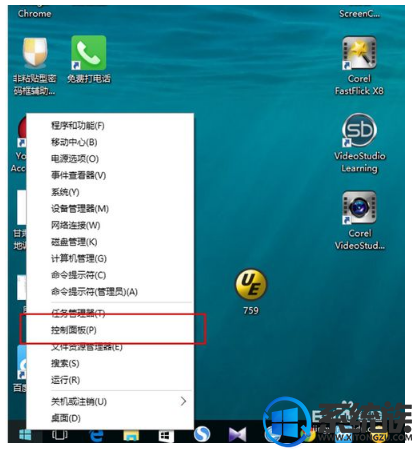
进入控制面板,点击右上角,选择查看方式为大图标,找到设备管理器。
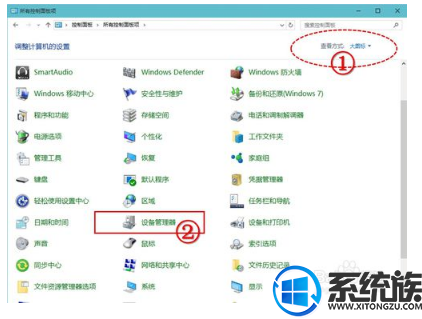
找到网络适配器,选择本地连接的网卡,右键,选择属性。
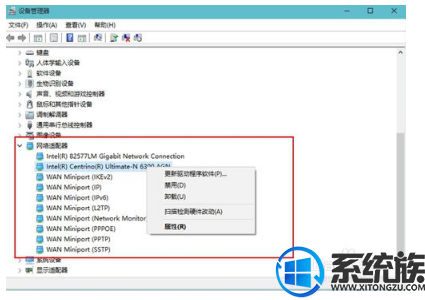
标题栏上面,切换到电源管理,取消勾选“允许计算机关闭此设备以节约电源”。点击确定。
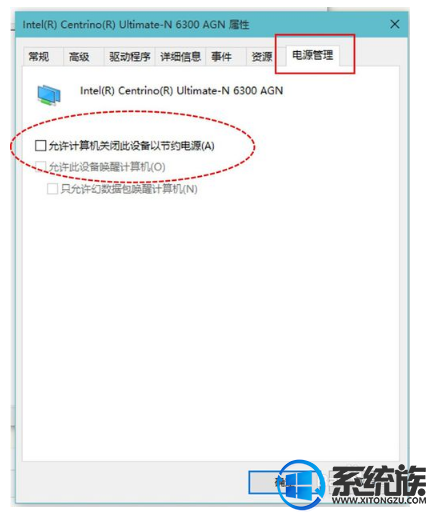
也可以在电脑右下角,右键网络连接的图标,打开网络和共享中心,左键单击网络进入网络连接设置,选择属性--配置,进入的设置和前面一样。
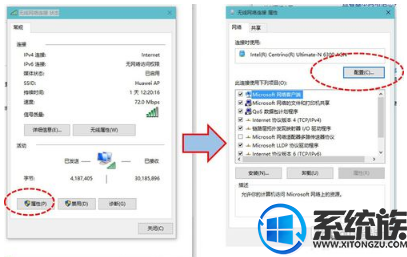
以上就是win10系统待机不断网的具体方法了,更多精彩内容尽在系统族。
有不少用户反馈有时候下载东西需要很长时间,电脑放着下载,一旦进入待机就断网停止下载了,如果屏幕一直亮着对显示器是一个伤害,那么如何实现win10系统待机不断网呢?具体方法如下 打开“控制面板",很多人都找不到win10的控制面板在哪里,方法很简单,在左下角--右键--熟悉的控制面板就能出现了。
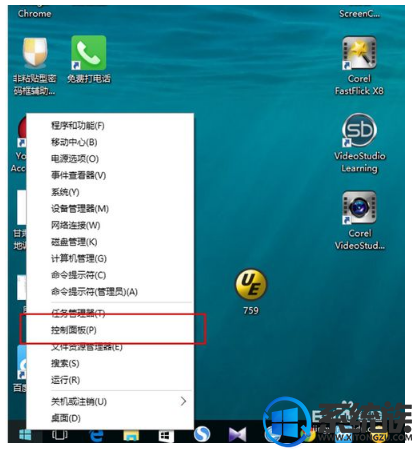
进入控制面板,点击右上角,选择查看方式为大图标,找到设备管理器。
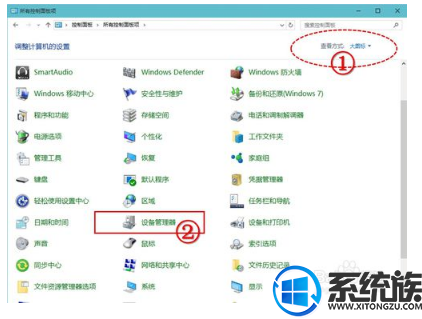
找到网络适配器,选择本地连接的网卡,右键,选择属性。
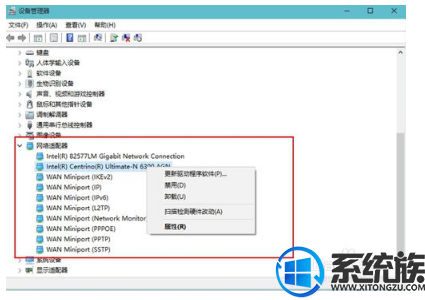
标题栏上面,切换到电源管理,取消勾选“允许计算机关闭此设备以节约电源”。点击确定。
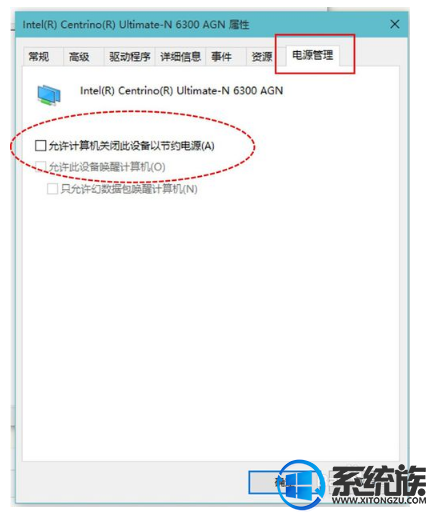
也可以在电脑右下角,右键网络连接的图标,打开网络和共享中心,左键单击网络进入网络连接设置,选择属性--配置,进入的设置和前面一样。
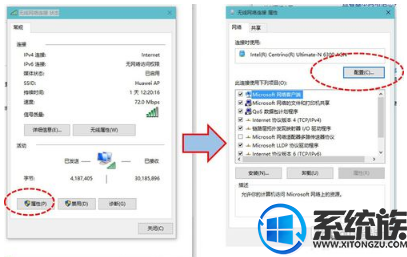
以上就是win10系统待机不断网的具体方法了,更多精彩内容尽在系统族。
更多>>U老九推荐教程
- [电脑店一键重装系统]win10怎么用obs|win10使用obs录制全屏DOTA
- [大番薯一键重装系统]win10右键英特尔显卡设置如何删除
- [u深度一键重装系统]win10如何关闭集成显卡|win10关闭集成显卡教
- [大番茄一键重装系统]win10怎么删除休眠文件|win10删除休眠文件
- [无忧一键重装系统]电脑公司win10网络共享中心打不开的解决方法
- [九猫一键重装系统]深度技术win10系统怎么启动wps文字翻译功能?
- [飞飞一键重装系统]win10系统键盘鼠标一段时间没用要按一下才能
- [925一键重装系统]升级win10系统禁用admin账户导致无法开机的解
- [小白一键重装系统]Win10任务管理器消失了怎么办
- [紫光一键重装系统]win10玩守望先锋ping高的解决方案汇总
- [雨林木风一键重装系统]Win10运行vs2017无法找到rcdll的修复方法
- [彩虹一键重装系统]Win7系统老是弹出igfxhk module已停止工作窗
- [萝卜菜一键重装系统]Win10网络已连接但网页打不开怎么办|win10
- [金山一键重装系统]Win10系统快速启动栏的详细设置教程
- [紫光一键重装系统]win10文件未在指定的Windows上运行是怎么回事
- [装机吧一键重装系统]win10系统诊断策略服务被禁用的解决方法
- [得得一键重装系统]win10玩战网登陆器地区三合一修改步骤
- [小黑马一键重装系统]Win10系统下的cad软件复制粘贴功能不能用了
- [小苹果一键重装系统]win10遇到“回收站已损坏是否清空该驱动”
- [凤林火山一键重装系统]win10系统怎么设置QQ炫舞双开?Win10系统
更多>>U老九热门下载
- [绿萝一键重装系统]win10重置此电脑恢复环境找不到要如何处理
- [智能一键重装系统]怎么把win10默认输入法怎么改成英文
- [黑鲨一键重装系统]电脑公司win10系统打印文档时提示“打印机被
- [凤林火山一键重装系统]win10系统怎么设置QQ炫舞双开?Win10系统
- [冰封一键重装系统]win10想要用键盘快速关机怎么处理
- [魔法猪一键重装系统]win10系统设置移动热点失败提示'
- [老毛桃一键重装系统]win10关机键盘灯常亮要如何关闭
- [黑云一键重装系统]win10怎么调节屏幕色温?win10系统屏幕颜色偏
- [大番薯一键重装系统]win10系统svchost.exe进程太占用内存的处理
- [凤林火山一键重装系统]要打印材料连接win10打印机后提示要密码
更多>>U老九电脑课堂
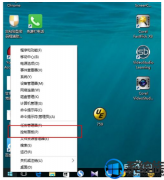


![[大白菜一键重装系统]Win10怎么快速定位注册表编辑器某修改项](http://www.ulaojiu.com/uploads/allimg/180506/1_0506142332D02.jpg)
![[黑云一键重装系统]win10输入法屏幕键盘怎么设置|win10屏幕键盘](http://www.ulaojiu.com/uploads/allimg/180506/1_05061423144621.png)